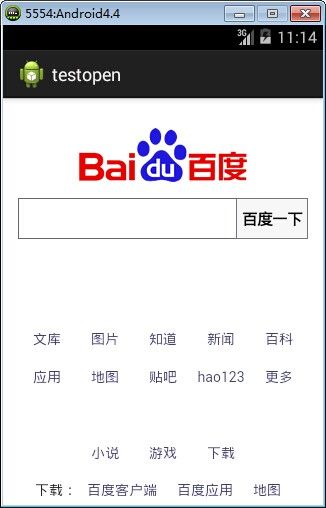Android WebView总结
WebView可以使得网页轻松的内嵌到app里,还可以直接跟js相互调用。
webview有两个方法:setWebChromeClient 和 setWebClient
setWebClient:主要处理解析,渲染网页等浏览器做的事情
setWebChromeClient:辅助WebView处理Javascript的对话框,网站图标,网站title,加载进度等
WebViewClient就是帮助WebView处理各种通知、请求事件的。
在AndroidManifest.xml设置访问网络权限:
<uses-permission android:name="android.permission.INTERNET"/>
控件:
<WebView
android:layout_width="match_parent"
android:layout_height="match_parent"
android:id="@+id/webView"
/>
用途一:加载本地/Web资源
example.html 存放在assets文件夹内
调用WebView的loadUrl()方法,
加载本地资源
webView = (WebView) findViewById(R.id.webView);
webView.loadUrl("file:///android_asset/example.html");
加载web资源:
webView = (WebView) findViewById(R.id.webView);
webView.loadUrl("http://baidu.com");
用途二:在程序内打开网页
创建一个自己的WebViewClient,通过setWebViewClient关联
package com.example.testopen; import android.app.Activity; import android.os.Bundle; import android.webkit.WebView; import android.webkit.WebViewClient; public class MainActivity extends Activity { private WebView webView; @Override protected void onCreate(Bundle savedInstanceState) { super.onCreate(savedInstanceState); setContentView(R.layout.test); init(); } private void init(){ webView = (WebView) findViewById(R.id.webView); //WebView加载web资源 webView.loadUrl("http://baidu.com"); //覆盖WebView默认使用第三方或系统默认浏览器打开网页的行为,使网页用WebView打开 webView.setWebViewClient(new WebViewClient(){ @Override public boolean shouldOverrideUrlLoading(WebView view, String url) { // TODO Auto-generated method stub //返回值是true的时候控制去WebView打开,为false调用系统浏览器或第三方浏览器 view.loadUrl(url); return true; } }); } }
用途三:
如果访问的页面中有Javascript,则webview必须设置支持Javascript
//启用支持javascript WebSettings settings = webView.getSettings(); settings.setJavaScriptEnabled(true);
用途四:
如果希望浏览的网页后退而不是退出浏览器,需要WebView覆盖URL加载,让它自动生成历史访问记录,那样就可以通过前进或后退访问已访问过的站点。
//改写物理按键——返回的逻辑 @Override public boolean onKeyDown(int keyCode, KeyEvent event) { // TODO Auto-generated method stub if(keyCode==KeyEvent.KEYCODE_BACK) { if(webView.canGoBack()) { webView.goBack();//返回上一页面 return true; } else { System.exit(0);//退出程序 } } return super.onKeyDown(keyCode, event); }
用途五:判断页面加载过程
webView.setWebChromeClient(new WebChromeClient() { @Override public void onProgressChanged(WebView view, int newProgress) { // TODO Auto-generated method stub if (newProgress == 100) { // 网页加载完成 } else { // 加载中 } } });
用途六:缓存的使用
优先使用缓存
webView.getSettings().setCacheMode(WebSettings.LOAD_CACHE_ELSE_NETWORK);
不使用缓存:
webView.getSettings().setCacheMode(WebSettings.LOAD_NO_CACHE);
详解:
1. 打开网页时不调用系统浏览器, 而是在本WebView中显示:
mWebView.setWebViewClient(new WebViewClient(){ @Override public boolean shouldOverrideUrlLoading(WebView view, String url) { view.loadUrl(url); return true; } });
2. 通过java代码调用javascript
WebSettings webSettings = mWebView .getSettings(); webSettings.setJavaScriptEnabled(true); mWebView.addJavascriptInterface(new Object() { public void clickOnAndroid() { mHandler.post(new Runnable() { public void run() { webview.loadUrl("javascript:wave()"); } }); } }, "demo");
3. 按返回键时, 不退出程序而是返回上一浏览页面:
public boolean onKeyDown(int keyCode, KeyEvent event) { if ((keyCode == KeyEvent.KEYCODE_BACK) && mWebView.canGoBack()) { mWebView.goBack(); return true; } return super.onKeyDown(keyCode, event); }
4. 打开页面时, 自适应屏幕:
WebSettings webSettings = mWebView .getSettings(); webSettings.setUseWideViewPort(true);//设置此属性,可任意比例缩放 webSettings.setLoadWithOverviewMode(true);
5. 便页面支持缩放:
WebSettings webSettings = mWebView .getSettings(); webSettings.setJavaScriptEnabled(true); webSettings.setBuiltInZoomControls(true); webSettings.setSupportZoom(true);
6.如果webView中需要用户手动输入用户名、密码或其他,则webview必须设置支持获取手势焦点。
webview.requestFocusFromTouch();
7.WebView 加载界面主要调用三个方法:LoadUrl、LoadData、LoadDataWithBaseURL.
1、LoadUrl 直接加载网页、图片并显示.(本地或是网络上的网页、图片、gif) 2、LoadData 显示文字与图片内容 (模拟器1.5、1.6) 3、LoadDataWithBase 显示文字与图片内容(支持多个模拟器版本)
8.WebSettings 的常用方法介绍
setJavaScriptEnabled(true); //支持js setPluginsEnabled(true); //支持插件 setUseWideViewPort(false); //将图片调整到适合webview的大小 setSupportZoom(true); //支持缩放 setLayoutAlgorithm(LayoutAlgorithm.SINGLE_COLUMN); //支持内容重新布局 supportMultipleWindows(); //多窗口 setCacheMode(WebSettings.LOAD_CACHE_ELSE_NETWORK); //关闭webview中缓存 setAllowFileAccess(true); //设置可以访问文件 setNeedInitialFocus(true); //当webview调用requestFocus时为webview设置节点 webview webSettings.setBuiltInZoomControls(true); //设置支持缩放 setJavaScriptCanOpenWindowsAutomatically(true); //支持通过JS打开新窗口 setLoadWithOverviewMode(true); // 缩放至屏幕的大小 setLoadsImagesAutomatically(true); //支持自动加载图片
9.WebViewClient 的方法全解
doUpdateVisitedHistory(WebView view, String url, boolean isReload) //(更新历史记录) onFormResubmission(WebView view, Message dontResend, Message resend) //(应用程序重新请求网页数据) onLoadResource(WebView view, String url) // 在加载页面资源时会调用,每一个资源(比如图片)的加载都会调用一次。 onPageStarted(WebView view, String url, Bitmap favicon) //这个事件就是开始载入页面调用的,通常我们可以在这设定一个loading的页面,告诉用户程序在等待网络响应。 onPageFinished(WebView view, String url) //在页面加载结束时调用。同样道理,我们知道一个页面载入完成,于是我们可以关闭loading 条,切换程序动作。 onReceivedError(WebView view, int errorCode, String description, String failingUrl)// (报告错误信息) onReceivedHttpAuthRequest(WebView view, HttpAuthHandler handler, String host,String realm)//(获取返回信息授权请求) onReceivedSslError(WebView view, SslErrorHandler handler, SslError error) //重写此方法可以让webview处理https请求。 onScaleChanged(WebView view, float oldScale, float newScale) // (WebView发生改变时调用) onUnhandledKeyEvent(WebView view, KeyEvent event) //(Key事件未被加载时调用) shouldOverrideKeyEvent(WebView view, KeyEvent event)//重写此方法才能够处理在浏览器中的按键事件。 shouldOverrideUrlLoading(WebView view, String url) //在点击请求的是链接是才会调用,重写此方法返回true表明点击网页里面的链接还是在当前的webview里跳转,不跳到浏览器那边。这个函数我们可以做很多操作,比如我们读取到某些特殊的URL,于是就可以不打开地址,取消这个操作,进行预先定义的其他操作,这对一个程序是非常必要的。